Apigee Edge 문서입니다.
Apigee X 문서로 이동 정보
이상 감지에는 다음 세 가지 주요 단계가 포함됩니다.
모델 학습
이상 감지는 이전 시계열 데이터에서 API 프록시 동작의 모델을 학습하는 방식으로 작동합니다. 모델 학습을 위해 개발자가 별도로 취해야 할 조치는 없습니다. Edge는 지난 6시간 동안의 트래픽 데이터에서 자동으로 모델을 만들고 학습합니다. 따라서 Edge는 이상치를 로깅하기 전에 모델을 학습하기 위해 API 프록시에 대한 최소 6시간의 데이터가 필요합니다.
이상 이벤트 로깅
런타임에 Edge 이상 감지는 API 프록시의 현재 동작을 모델에서 예측한 동작과 비교합니다. 그러면 이상 감지는 특정 신뢰도 기준을 사용하여 운영 측정항목이 예측 값을 초과하는 시기를 확인할 수 있습니다. 예를 들어 5xx 오류 비율이 모델이 예측하는 비율을 초과할 때입니다.
Edge는 이상 조건을 감지하면 Edge UI의 이벤트 대시보드에 해당 조건을 자동으로 로깅합니다. 감지된 각 이상치에 대해 Edge는 신뢰도 임곗값을 경미, 보통, 심각으로 로깅합니다. 예를 들어 심각 이상치는 신뢰도 수준이 매우 높은 이상치로 간주됩니다.
이벤트 대시보드에 표시되는 이벤트 목록에는 Edge에서 감지한 모든 이상 및 트리거된 경고가 포함됩니다. 경고는 고정 경고 또는 이상 경고일 수 있습니다.
이상치를 보려면 다음 안내를 따르세요.
- Edge UI에서 분석 > 이벤트를 클릭합니다. 그러면 새 이벤트 대시보드가 표시됩니다.
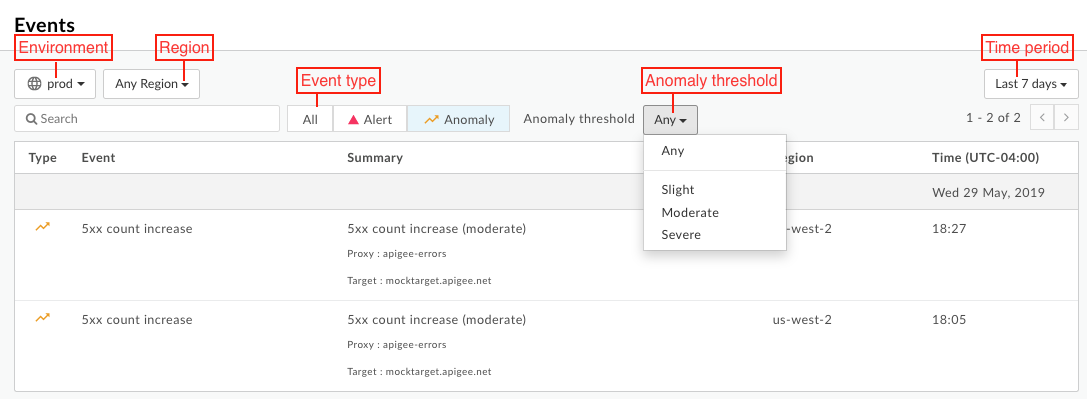
- 이벤트 대시보드를 다음 기준으로 필터링합니다.
- 환경
- 리전
- 이벤트 유형은 경고(고정 및 이상) 또는 이상입니다.
- 이상 기준(이상치에만 해당)
- 기간
이상치를 자세히 살펴보려면 다음 안내를 따르세요.
이벤트 대시보드에서 이상 행을 선택하여 API 모니터링 조사 대시보드에서 이상치를 엽니다. 아래 예시에서는 p90 지연 시간에서 약간 증가에 대한 이상치를 조사합니다. 세로 방향의 노란색 막대는 이상치가 발생하는 위치를 나타냅니다.
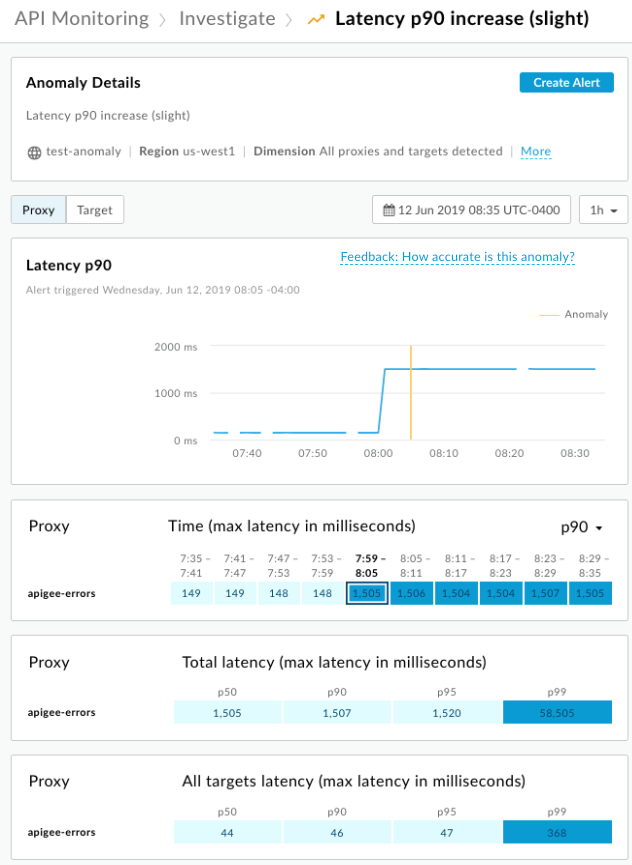
디스플레이에서 블록을 선택하여 이상치 세부정보를 확인합니다.
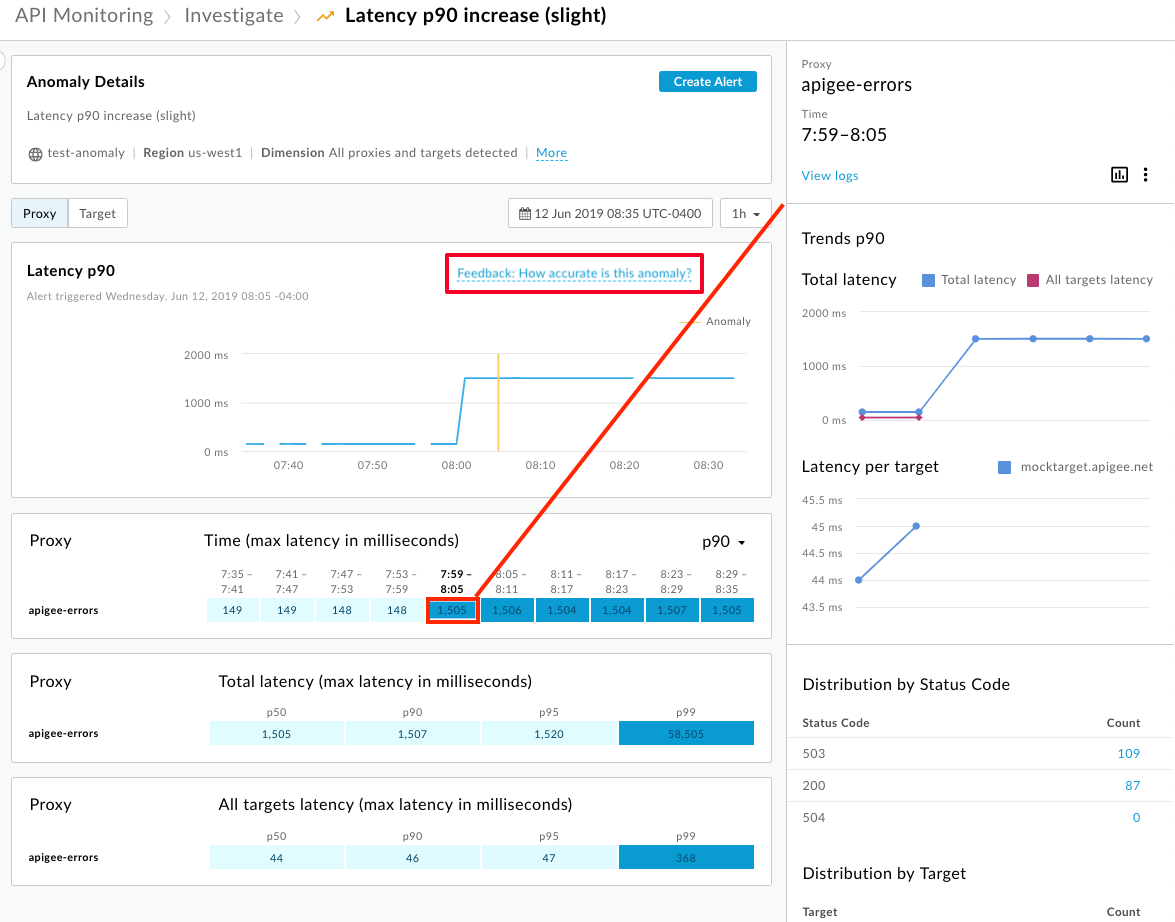
피드백: 이 이상치의 정확성을 선택하여 이상 감지를 개선할 수 있도록 Apigee에 의견을 제공합니다. 이 링크를 사용하여 트래픽 패턴이 실제로 이상한지 감지가 얼마나 유용했는지 지정하고 의견(선택사항)을 남깁니다.
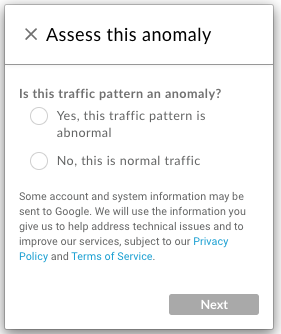
경고 생성
기본적으로 Edge에서는 이상 이벤트가 발생하지만 이상 경고는 발생하지 않습니다. 계산된 기준에서 감지된 이상치가 실제 문제인지를 판단하기 위해 이벤트 대시보드를 직접 검토해야 합니다. 그렇다면 현재 또는 다른 기준에서 이상 조건에 대한 경고를 만들 수 있습니다. 이상 이벤트가 발생하면 Edge에서 경고가 발생한 다음 이메일이나 다른 유형의 알림을 보낼 수 있습니다.
참고: Edge에서는 경고 발생 후 10분이 경과하고 경고 조건이 여전히 존재할 때까지 동일한 경고가 다시 발생하지 않습니다. 이 간격은 Edge가 동일한 조건에 대한 중복 경고를 발생시키지 않도록 합니다.
이상 경고를 만들려면 다음 안내를 따르세요.
- 위와 같이 이벤트 대시보드에서 이상치를 선택하여 이상치 세부정보를 확인합니다.
- 이상치 세부정보에서 경고 만들기 버튼을 선택합니다. 경고 만들기 패널이 열립니다.
경고를 구성합니다. 다음 예시에서는 모든 리전의
prod환경에서 p90 지연 시간의 약간 증가에 대한 경고를 구성합니다.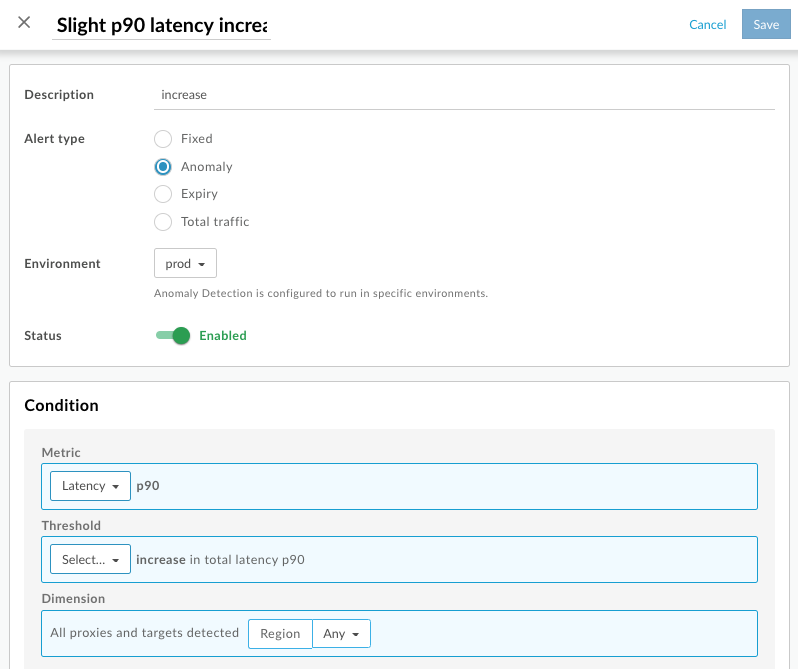
경고 알림을 추가하려면 +알림을 클릭합니다.
알림 세부정보 설명 채널 사용하려는 알림 채널을 선택하고 이메일, Slack, PagerDuty, 웹훅과 같은 대상을 지정합니다. 대상 선택한 채널 유형을 기준으로 대상을 지정합니다.
- 이메일 - 이메일 주소(예: joe@company.com)
- Slack - Slack 채널 URL(예: https://hooks.slack.com/services/T00000000/B00000000/XXXXX)
- PagerDuty - PagerDuty 코드(예: abcd1234efgh56789)
웹훅 - 웹훅 URL(예: https://apigee.com/test-webhook)
참고: 알림당 대상을 하나만 지정할 수 있습니다. 동일한 채널 유형에 여러 대상을 지정하려면 알림을 더 추가하세요.
- 알림을 더 추가하려면 4단계를 반복합니다.
- 알림을 추가한 경우 다음 필드를 설정합니다.
필드 설명 제한 알림을 전송할 빈도입니다. 드롭다운 목록에서 값을 선택합니다. 'Save(저장)'를 클릭합니다.
다음 번에 이상치가 발생하면 경고를 받게 됩니다.

